WMV文件是Microsoft的一種視頻文件(通常包含音頻)。這些文件可以在Mac和Windows計算機上的各種視頻播放器上播放。某些WMV文件可能具有數字版權管理(DRM)保護,可防止用戶進行未經授權的複制。如果你想在QuickTime上播放WMV文件,這裡有一個3步指南在Mac上將WMV轉換為MOV 。
將WMV視頻轉換為QuickTime的MOV視頻的3個步驟
您可能想知道從.wmv轉換為.mov只使用3個步驟是否正確。是的,100%是真的。為了實現這一目標,您只需要一個專業的轉換器,正式命名為Tenorshare Video Converter for Mac。這個轉換器也可以用作 WMV轉MOV轉換器這使您可以將WMV視頻轉換為Apple QuickTime MOV格式。
在開始之前,使用下面的下載按鈕從Tenorshare獲取免費的Video Converter。 Windows和Mac版都可用。 Mac版本與OS X Yosemite,Mavericks,Mountain Lion及更早版本兼容。
免費下載適用於Win 10 / 8.1 / 8/7 / XP
安全下載
免費下載對於macOS 10.14及更低版本
安全下載
步驟1.將WMV視頻導入WMV到MOV轉換器
安裝後啟動轉換器,然後將WMV文件拖放到此轉換器的主界面。轉換器支持批量轉換,這意味著您可以一次導入多個文件進行轉換。導入文件的另一種方法是單擊“添加文件”按鈕,然後從目錄中加載視頻文件。
步驟2.選擇輸出格式
此時,您應該注意到程序界面右側是格式窗格。單擊此窗格以選擇輸出格式。 MOV文件格式位於“視頻”類別下。在此之後,您還可以為您選擇的視頻格式設置設置。
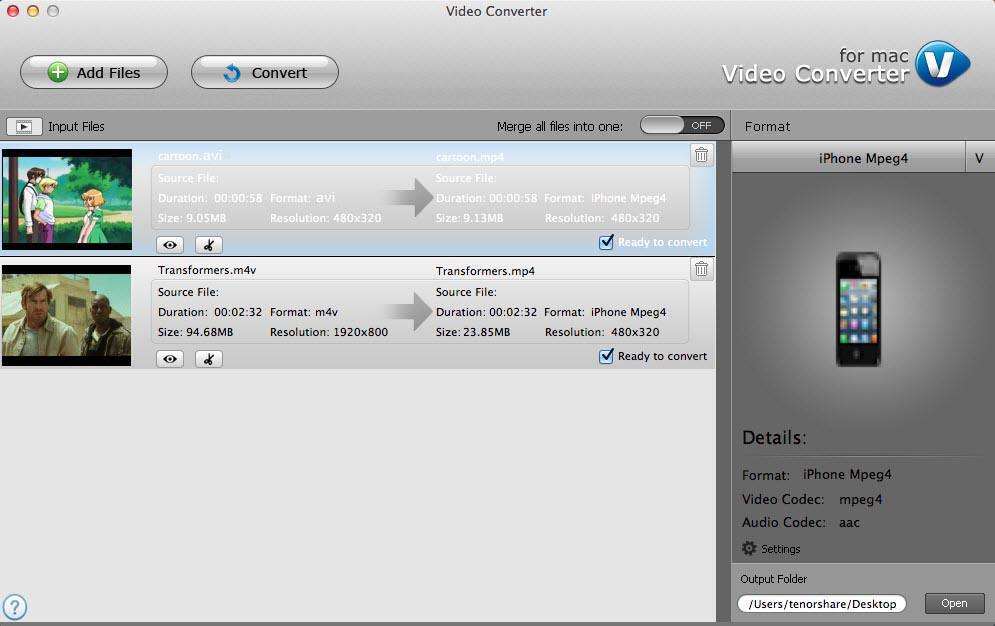
步驟3.啟動WMV到MOV轉換
單擊“打開”以設置輸出文件目標,或者可以將轉換器文件保存在默認文件夾中。最後,按界面左上角的“轉換”,將WMV快速轉換為MOV。在此之後,您可以將轉換後的視頻添加到Apple QuickTime播放器。
僅供參考,Tenorshare Video Converter for Mac可以幫助您在其他視頻格式之間進行轉換。去適用於Mac的Video Converter指南如果您需要更多信息。
額外:WMV VS MOV
為了讓您更好地了解WMV和MOV,下面的圖表為您提供了WMV和MOV之間的詳細比較。
| WMV | MOV | |
|---|---|---|
| 文件類型 | Windows Media視頻文件 | Apple QuickTime電影 |
| 描述 | WMV是微軟開發的一種格式,用於在PC上進行互聯網流媒體和觀看視頻,它可以壓縮大型視頻文件,保留豐富的視頻質量。它是一種文件格式,用於以壓縮格式存儲視頻內容。 | MOV最初由Apple開發,作為其QuickTime電影播放器的文件格式。 MOV格式具有許多日常使用的優點,但MOV格式的專有性質是一個主要障礙。 |
| 由開發 | 微軟 | 蘋果 |
| 優點 | 所有Windows PC,Windows Mobile支持的設備(如Xbox 360)以及許多未經認證的設備(包括Blackberry)均支持; | 與所有基於Mac / iOS的應用和設備兼容; 可以使用多個曲目和疊加字幕; |
| 缺點 | 在Mac上播放WMV文件時需要像Flip4Mac這樣的插件 | 在Windows PC上播放MOV文件時需要QuickTime插件; |
注意 :MOV和MP4文件類似,可以由QuickTime播放。但是,MP4文件被認為是國際標準,並且比MOV文件受到更廣泛的支持。如果您更喜歡MP4到MOV,請查看如何將WMV轉換為MP4 。
